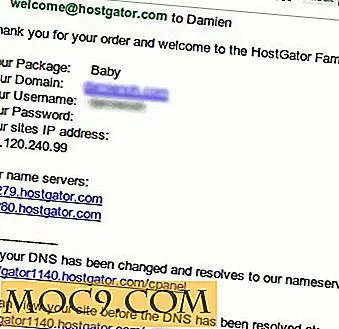En anden Great Disk Usage Analyzer til masserne
Lad ikke simpelheden af navnet narre dig, Free Disk Analyzer af Extensoft pakker masser af funktioner.
I et tidligere indlæg talte jeg om et fantastisk diskanalyseværktøj kaldet TreeSize Free, som visuelt opsummerede, hvordan din disk blev brugt. Free Disk Analyzer udfører en lignende opgave, men det har også nogle ekstra funktioner og en bedre grafik.
I dette gennemgang vil jeg vise dig, hvad Free Disk Analyzer handler om, og vi vil se på nogle sammenligningsbilleder med TreeSize Free.
Installation
Start med at downloade installationspakken til Free Disk Analyzer fra ExtenSoft hjemmeside. Som de fleste af de programmer, vi vurderer, er installationsprogrammet til Free Disk Analyzer meget nemt at bruge. Bare gå gennem trinene ved hjælp af installationsguiden, og du vil køre på mindre end et minut.
Du kan installere Free Disk Analyzer på en række sprog, herunder engelsk, fransk, hollandsk, tysk og russisk.


Anvendelse
Når du har afsluttet installationen og lanceret Free Disk Analyzer, vil du blive præsenteret med et lignende vindue, som jeg har vist nedenfor. Dette skud giver en god og hurtig nedbrydning af diskforbrug i volumen.

For at starte eller opdatere analysen skal du klikke på Analyser i menulinjen. Når det er valgt, vises "Analyse i gang ..." i statuslinjen nederst.
Ved at dobbeltklikke på et lydstyrke, eller ved at bruge træet i venstre rude, kan du bore ned i bestemte lagringsområder. I det følgende eksempel kan du se en sammenligning af mit D: drev ved hjælp af Free Disk Analyzer og TreeSize Free. Tallene er lidt af, men jeg vil sige, at de er tæt nok til hinanden for at være præcise. Som forventet giver begge applikationer lignende resultater, men Free Disk Analyzer (til venstre) skinner virkelig fra et GUI synspunkt.


Den næste sammenligning viser en drill down i lagermappen, som er den største forbruger af lagerplads på det pågældende drev. Endnu en gang skinner Free Disk Analyzer virkelig fra et grafisk displaysynspunkt. Men begge ansøgninger er nøjagtige og får jobbet færdigt.


Når du klikker på fanen Største filer nederst i vinduet, får du en liste over de filer, der bruger mest plads til den mappe og undermapper, du har valgt. Ser du på programfiler, kan du se, at min Assassin's Creed og Unreal Tournament 3 mapper er de største forbrugere af harddiskplads. Yikes!

Hvis du tjekker fanen Største mapper, får du en oversigt over undermappestørrelser. Som forventet fra det foregående skud er mine to spilkataloger de største syndere for rumaffald.

Afsluttende tanker
Som du kan se, er funktionaliteten af Free Disk Analyzer grundlæggende hvad du ville forvente af enhver applikation, der hævder at analysere rumforbrug. Hvad dette program udmærker sig på, er virkelig i præsentationen.
Hvis stil er dine ting, så opfordrer jeg dig stærkt til at få en kopi af denne app i dag! Du bliver ikke skuffet.
Har du et andet værktøj til analyse af diskbrugsanalyse? Lad os vide i kommentarerne, vi vil gerne høre om det!